文章目录
CPT 软件使用
Cisco Packet Tracer
在思科官网下载软件包进行安装即可。
之后打开CPT页面如下:
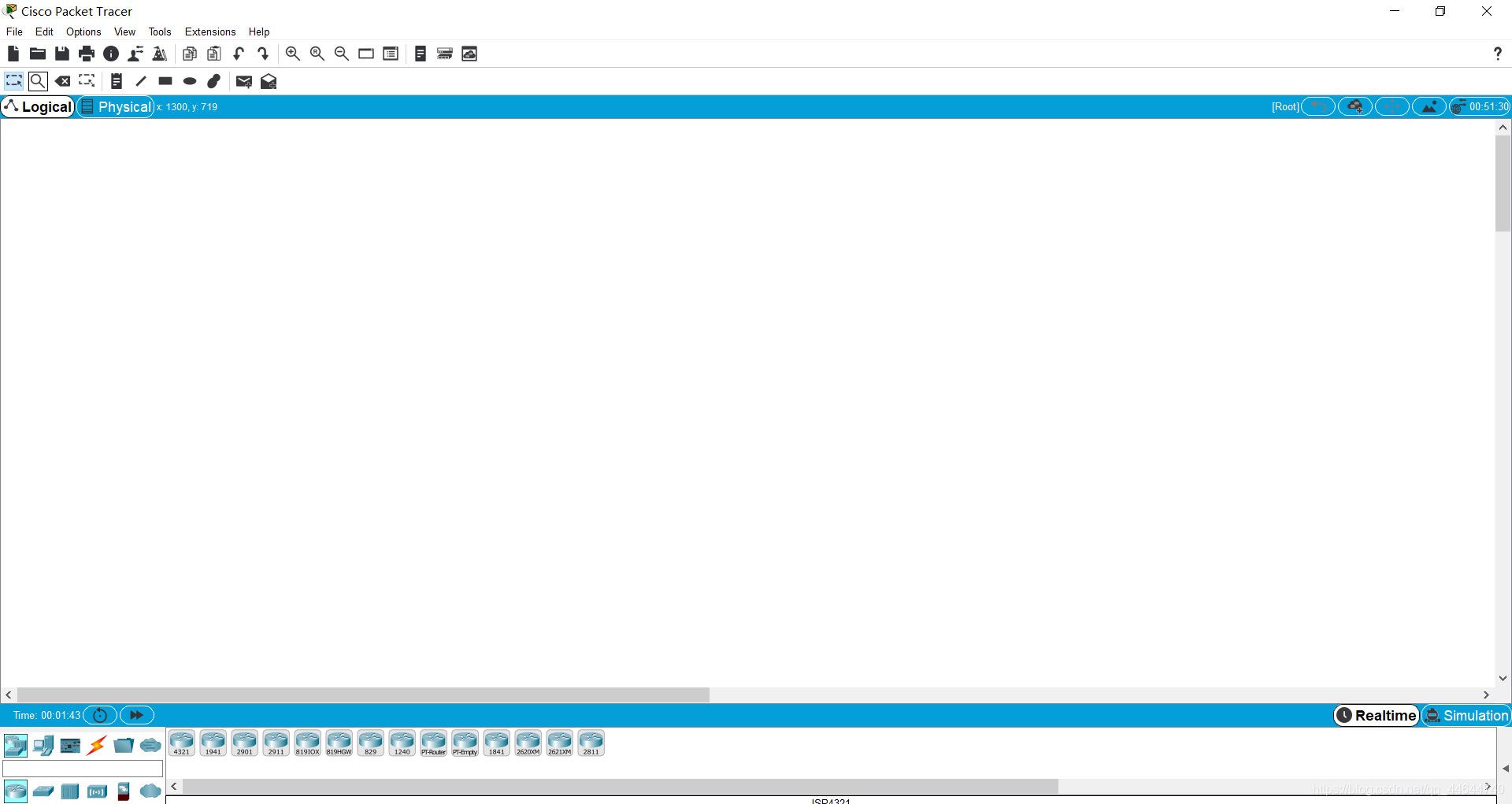
具体学习参照https://www.bilibili.com/video/av33482059/
两台 PC 直接连接构建 LAN
构建拓扑图
1.在逻辑层添加两台主机,直接选中拖动即可:
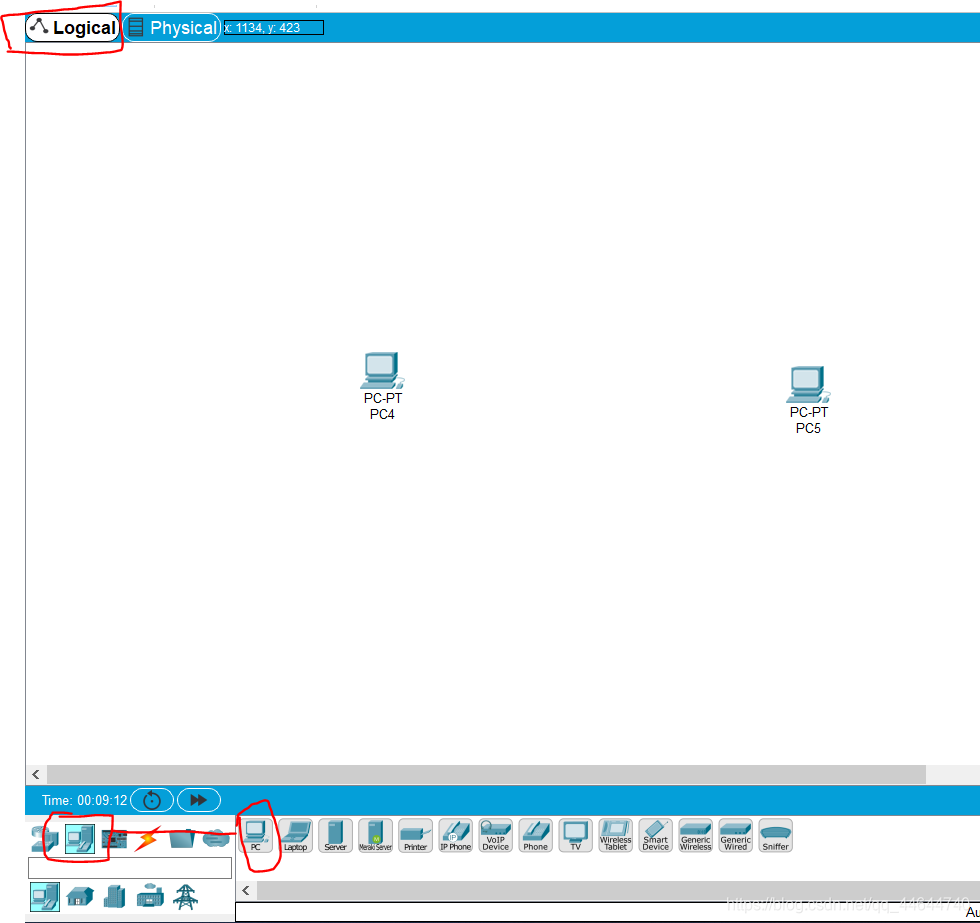
2.之后主机间没有互联设备,直接连接,需要交叉线。此时我们点击连线,之后按下“ctrl"再点击连线标志,之后点击防止好的主机就可以开始自动连线,如下:
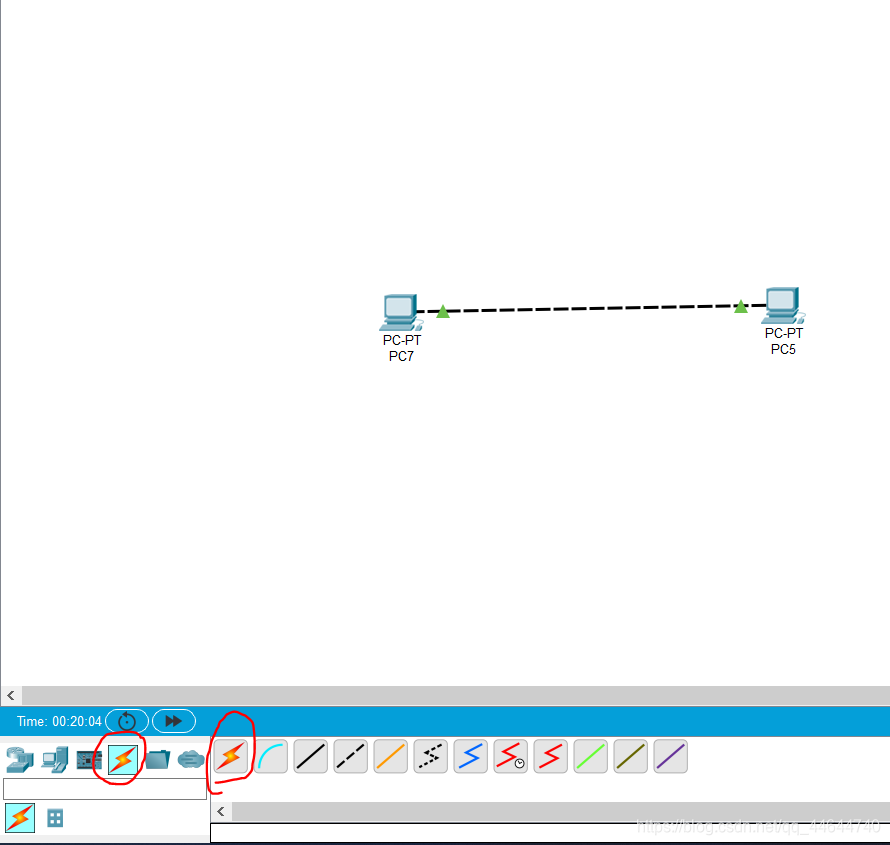
IP配置
3.接下来配置IP地址,单击主机后在弹出的页面下选择桌面选项,如下:
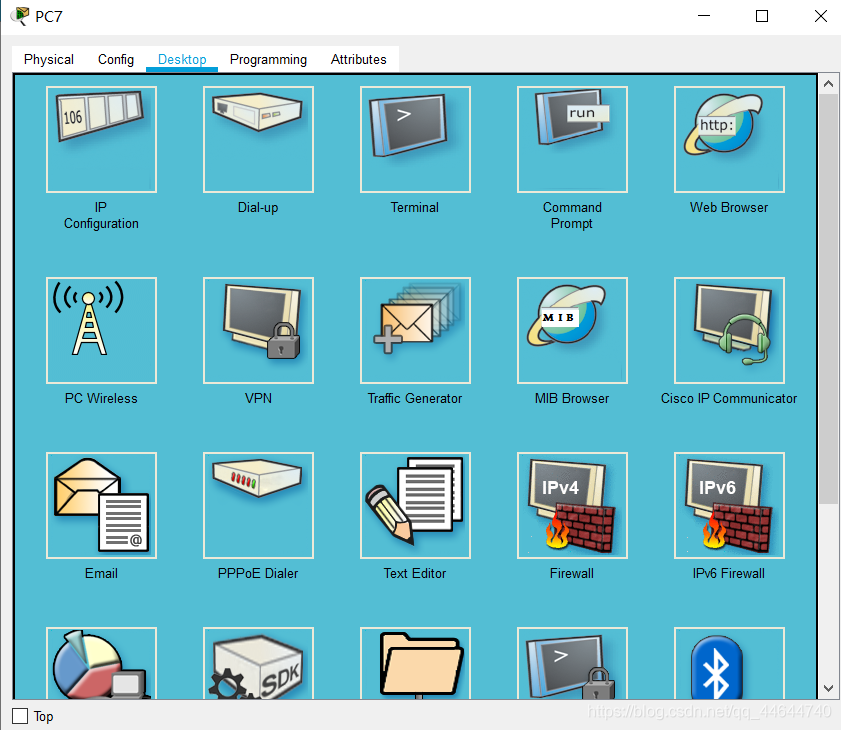
4.再点击第一个图标,IP地址配置,进入后,只用填写IP address(10.10.0.1),填完后回车,子网掩码会自动出现,如下: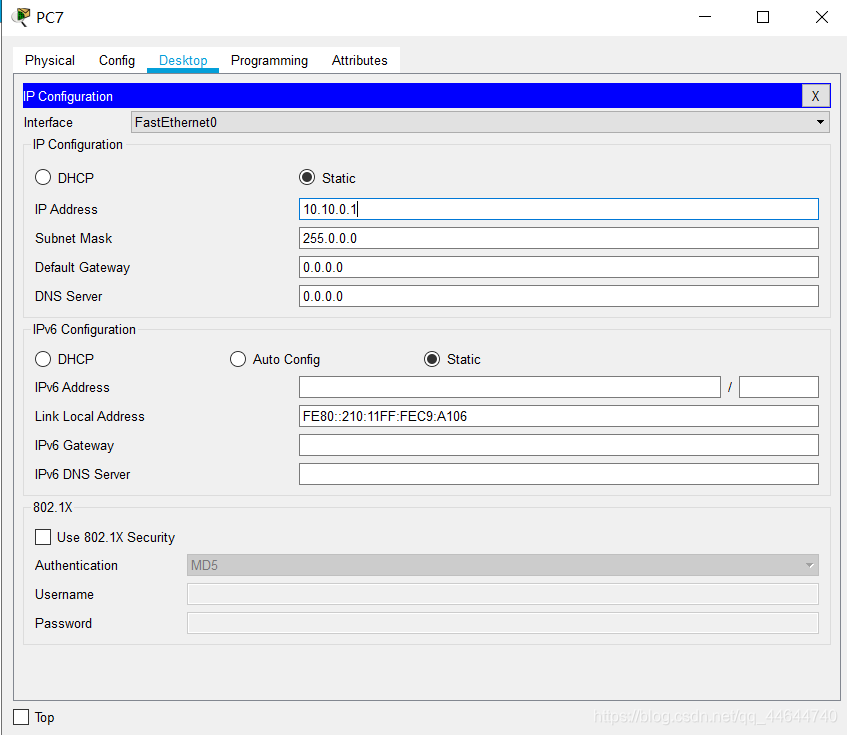
5.再以同样的方式配置另一台主机的IP地址(10.10.0.2),如下:
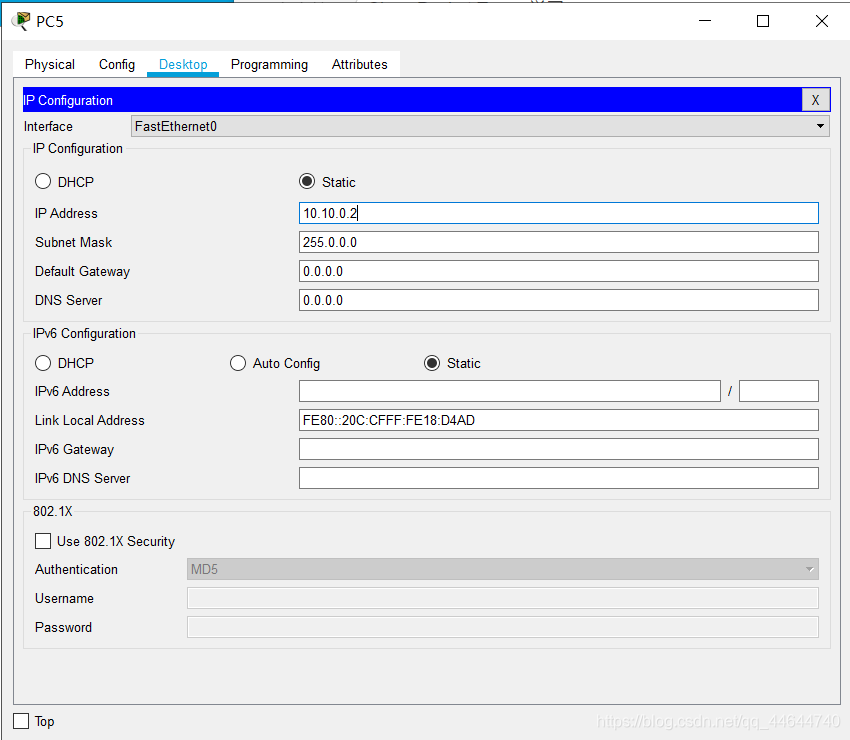
PDU传输
6.配置完成,此时两台主机间传输一个PDU来测试主机间是否可以正常通信。选择上方菜单栏的Add simple PDU,如下:
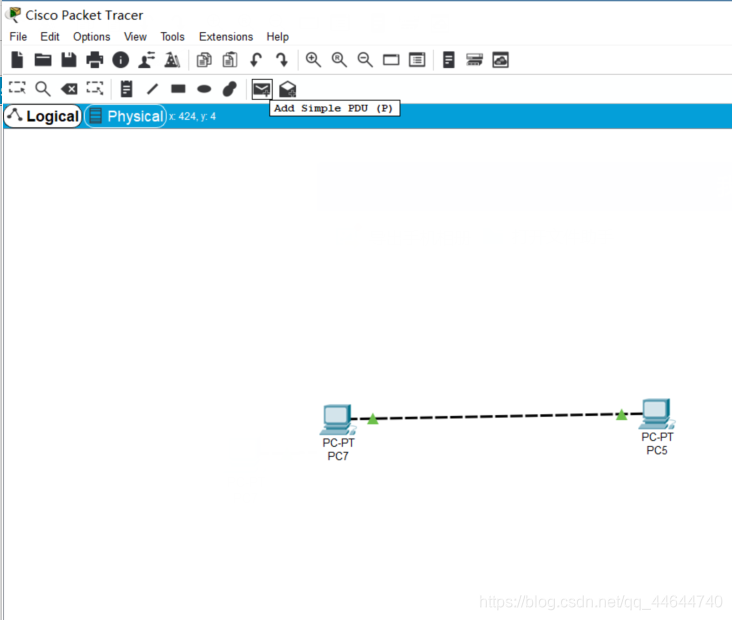
7.此时点击后,再次点击一台主机作为发送端,之后点击另一台主机作为接收端。如果两台主机瞬间完成没有报错,说明可以进行主机间的通信。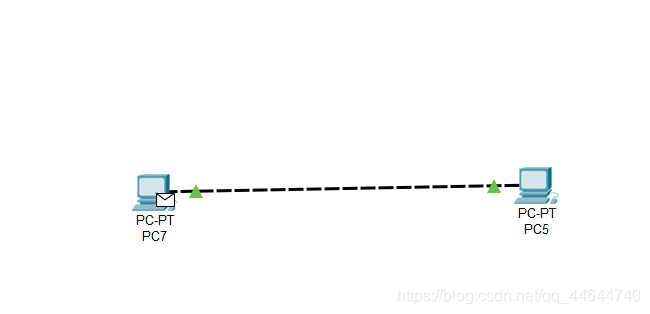
可以看到PC7有一个信件的图标。之后再点击接收端的主机,也就是PC5,会发现图标消失,说明通信完成。这是因为我们此时是在实时模式下的,看不到具体传输过程。
8.此时可以查看动态的传输过程,先点击右下角的simulation,之后选择一条传输,点击开始的播放图标,就可以观察到如下的传输现象:
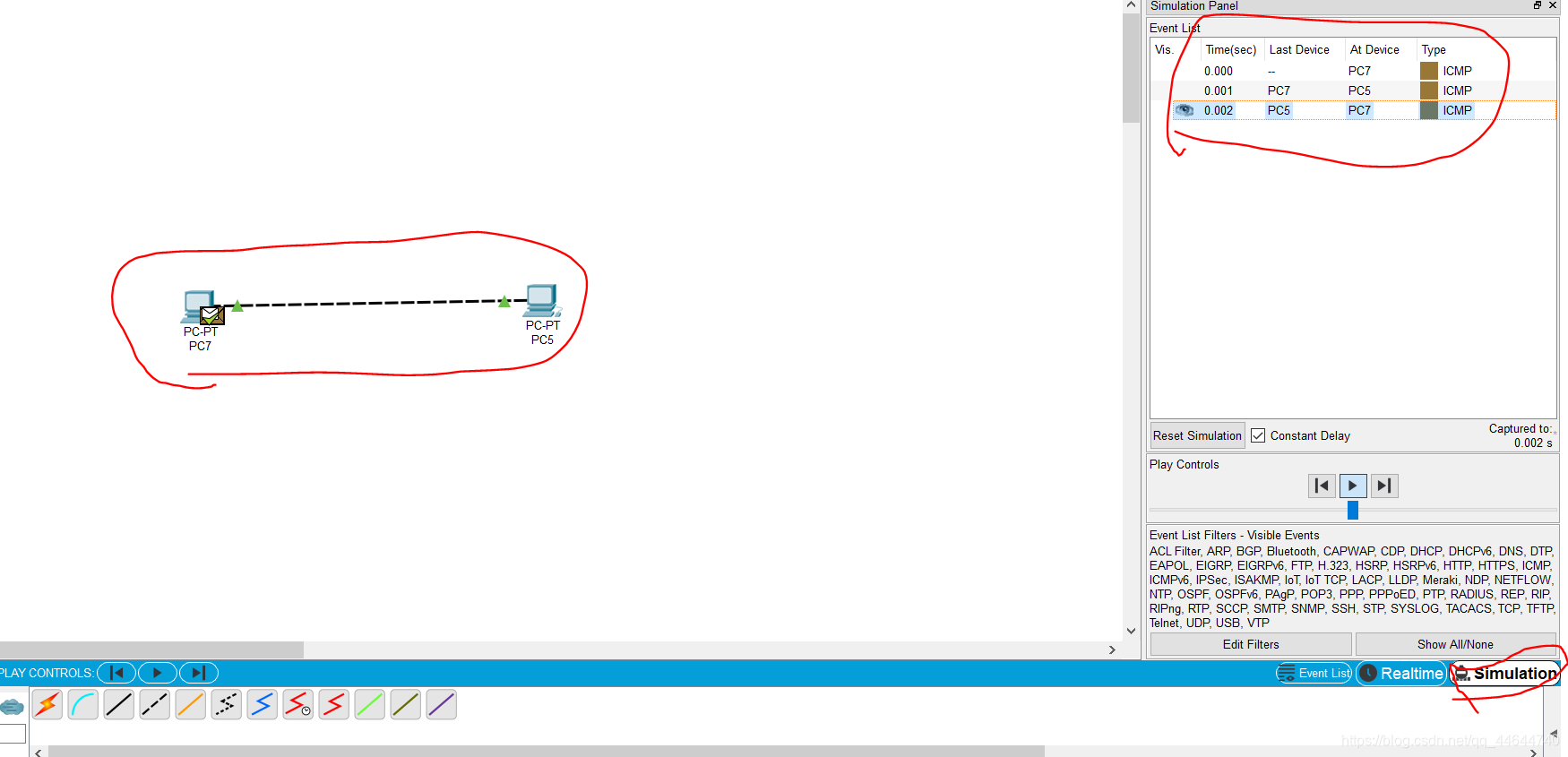


交换机构建 LAN
构建拓扑图
1.按照之间的方法放置三台主机,之后再选择交换机。对于交换机类型的选择,在下边菜单栏有标注,如下:
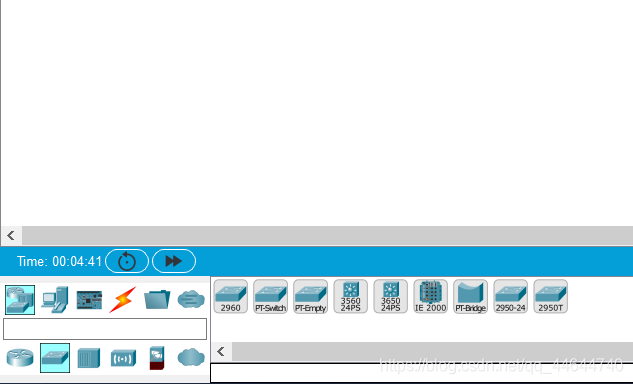
2.选择交换机类别,放置交换机,如下:
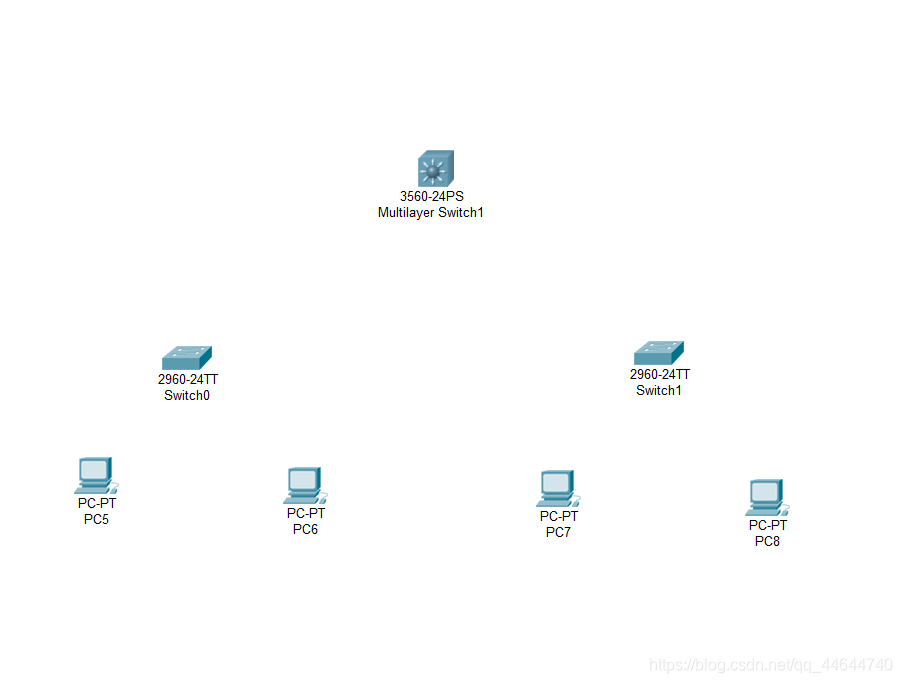
3.开始连线,方法与前文一样,如下:
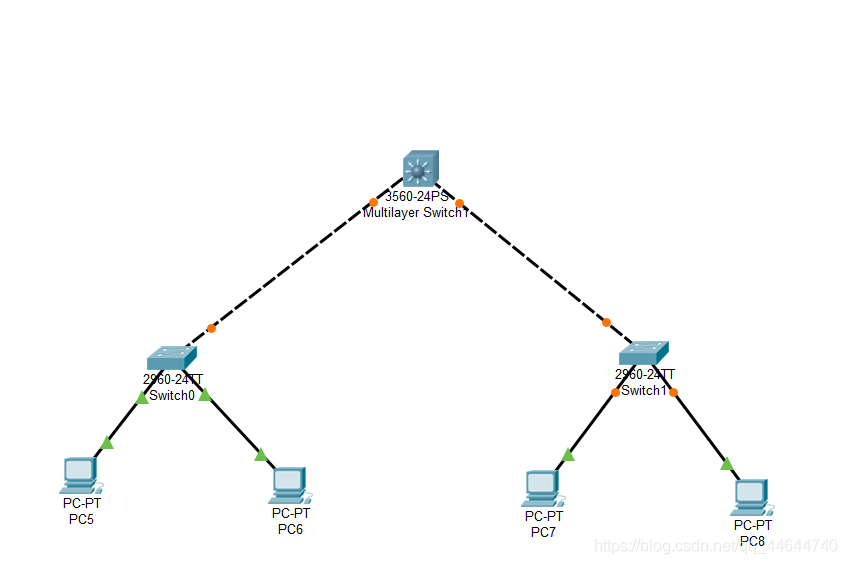
主机网络配置
4.PC5网络配置(IP:192.168.1.1)如下:
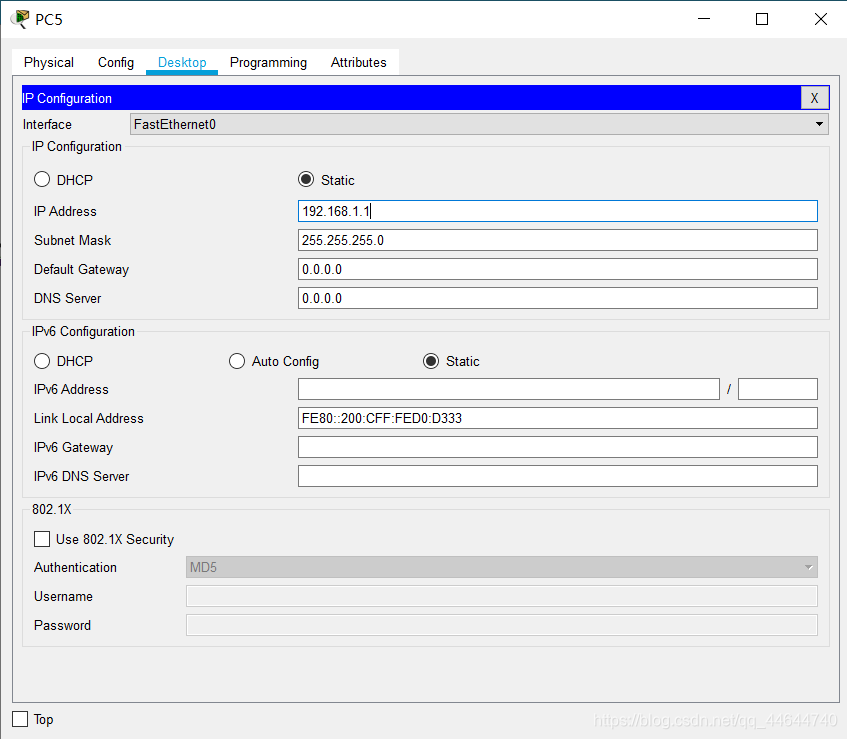
5.PC6网络配置(IP:192.168.1.2)如下:
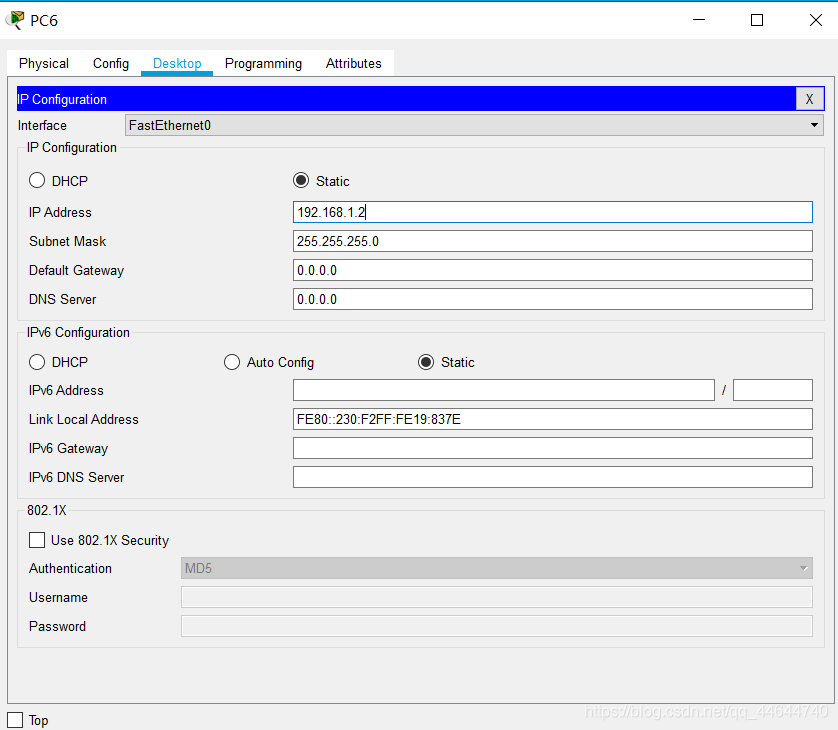
6.PC7网络配置(IP:192.168.2.1)如下: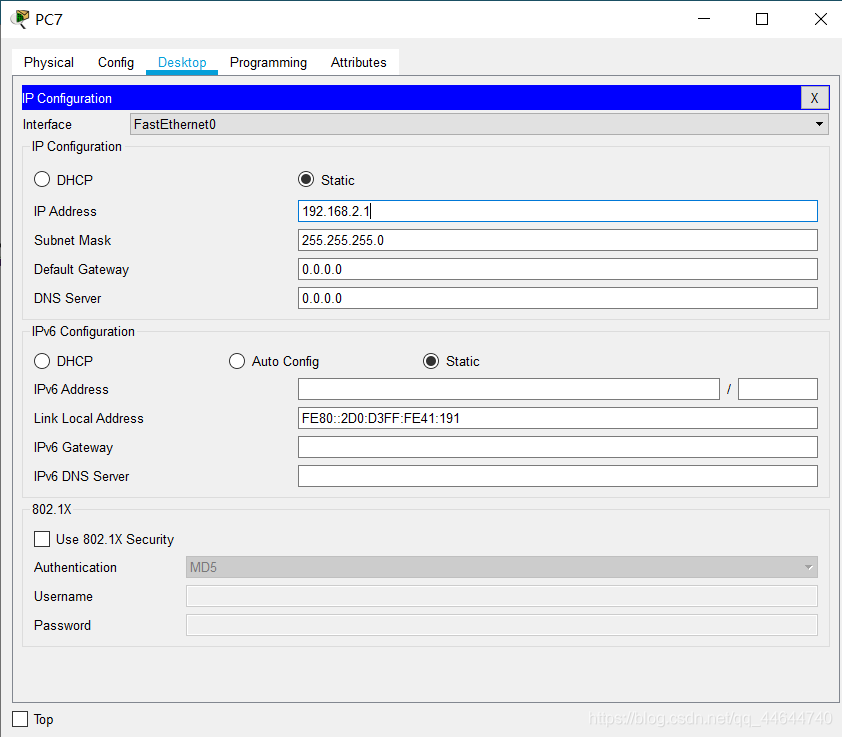
7.PC8的网络配置(IP:192.168.2.2)如下:
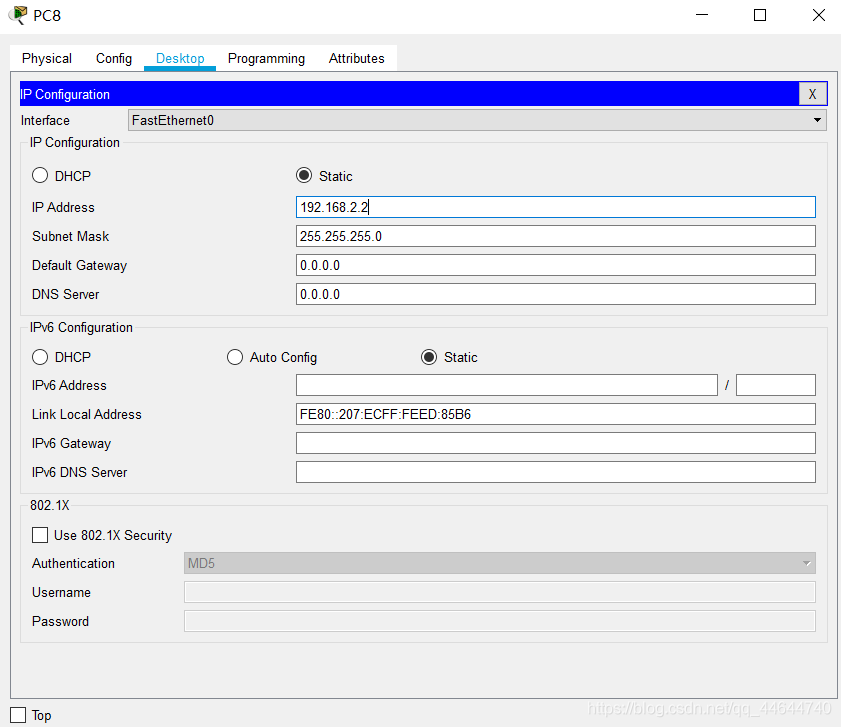
PDU传输一
8.依照前文方法,添加三个PDU包分别从PC5发往PC6,PC7,PC8。如下: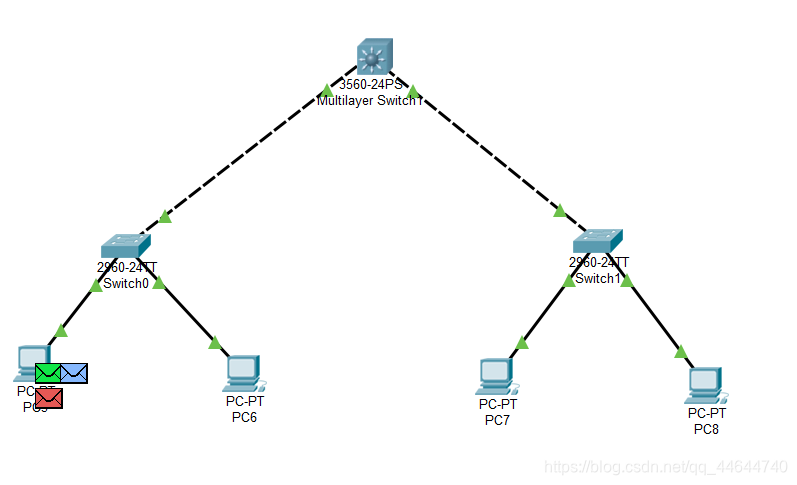
之后打开simulation观察,如下: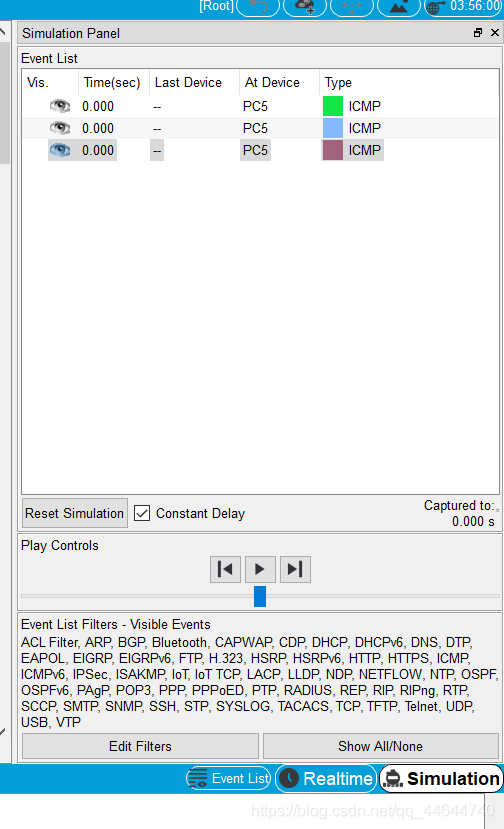
PC5发送,PC6接收顺利完成:

PC5发送,PC7,PC8无法接收,如下:

问题一
PC5能否 ping 通 PC6、PC7、PC8?
回答:
PC5 能否 ping 通 PC6、但是不能ping通PC7、PC8。这是因为P5,P6在同一子网,但是P7,P8在另一个不同的子网里。
PDU传输二
9.依照前文方法,添加三个PDU包分别从PC8发往PC5,PC6,PC7。如下:
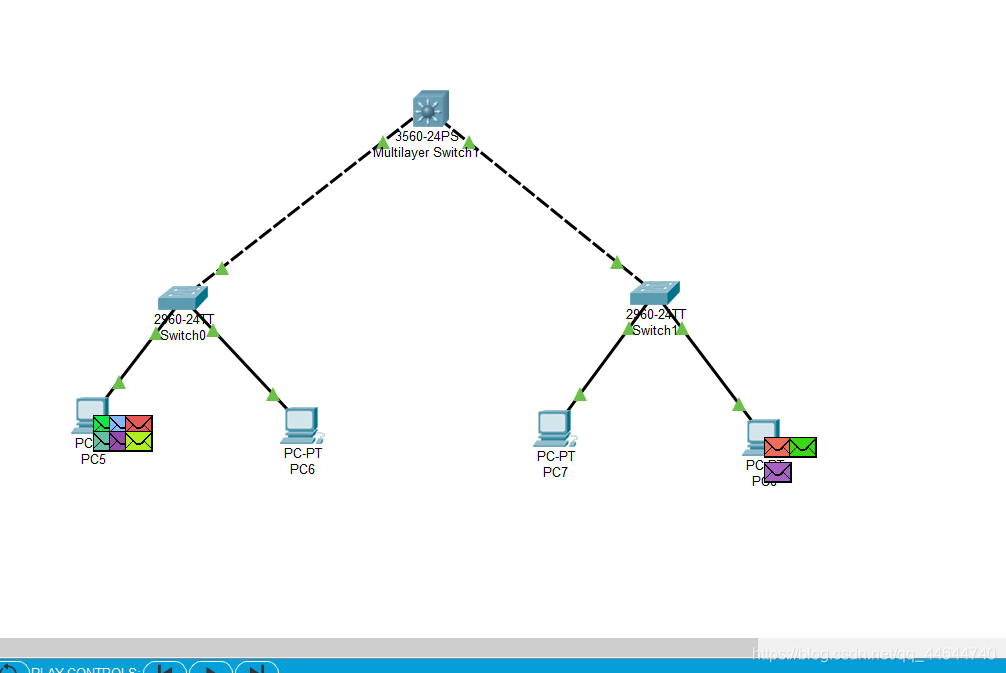
之后打开simulation观察,如下:
PC8发送,PC7接收顺利完成:

PC8发送,PC5,PC6无法接收,如下:
问题二
PC8 能否 ping 通 PC5、PC6、PC7?为什么?
回答:
PC8 能否 ping 通 PC7、但是不能ping通PC5、PC6。这是因为P5,P6在同一子网,但是P7,P8在另一个不同的子网里。
PDU传输三
10.先修改PC5,PC6,PC7,PC8的子网掩码全部为255.255.0.0,如下:
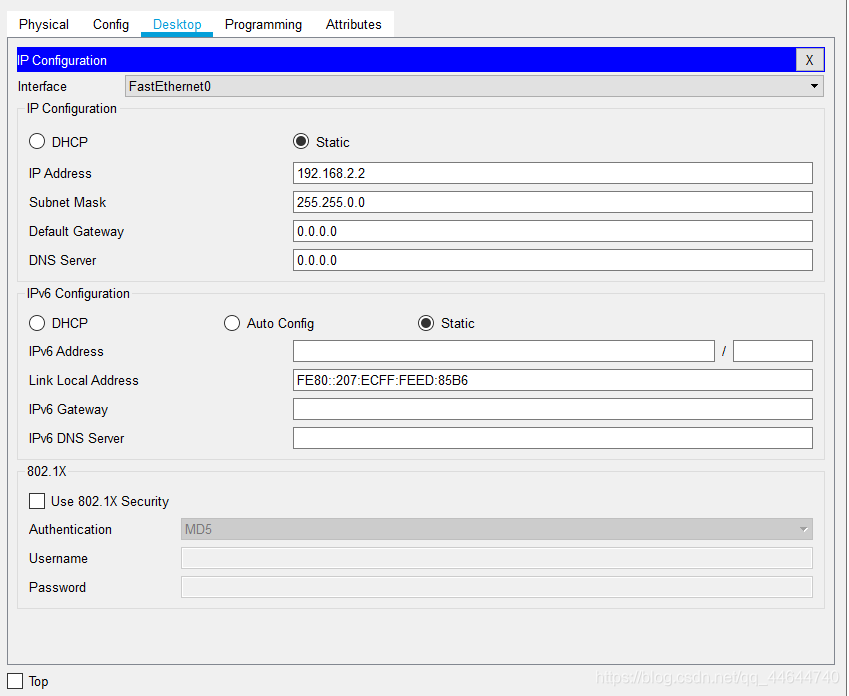
11.再次打开simulation观察PDU传输过程,如下:

此时发现均可ping通。
问题三
将 4 台 PC 的掩码都改为 255.255.0.0 ,它们相互能 ping 通吗?为什么?
回答:
此时可以ping通,这是因为现在四台主机虽然不在同一个子网里,但是我们配置了网关,因此彼此之间均可通信。
二层交换机接口地址列表
二层交换机是一种即插即用的多接口设备,它对于收到的帧有 3 种处理方式:广播、转发和丢弃(请弄清楚何时进行何种操作)。、
那么,要转发成功,则交换机中必须要有接口地址列表即 MAC 表,该表是交换机通过学习自动得到。
构建与上一实验相同的拓扑结构。
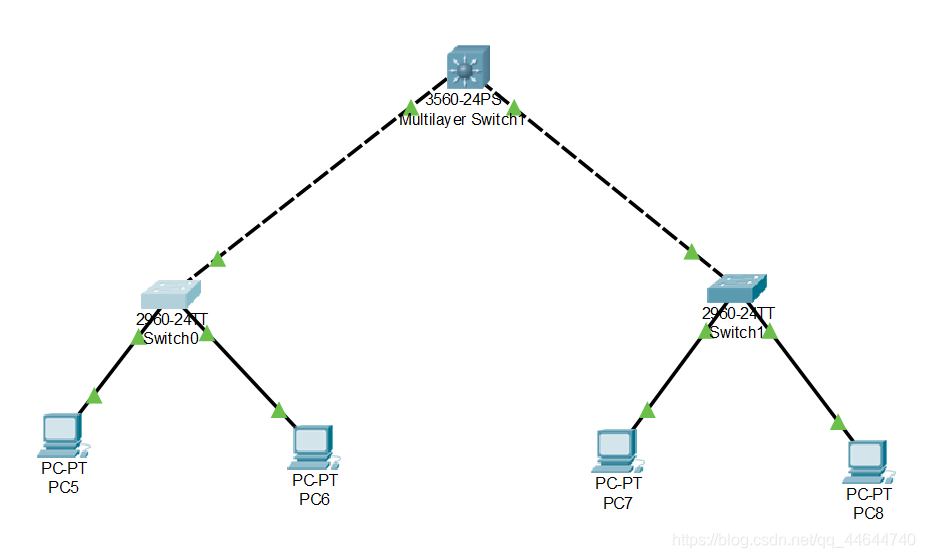
配置各计算机的 IP 在同一个一个子网,使用工具栏中的放大镜点击某交换机0,选择 MAC Table,可以看到最初交换机的 MAC 表是空的,也即它不知道该怎样转发帧,如下:
PC0:192.168.0.1
PC1:192.168.0.2
PC2:192.168.0.3
PC3:192.168.0.4
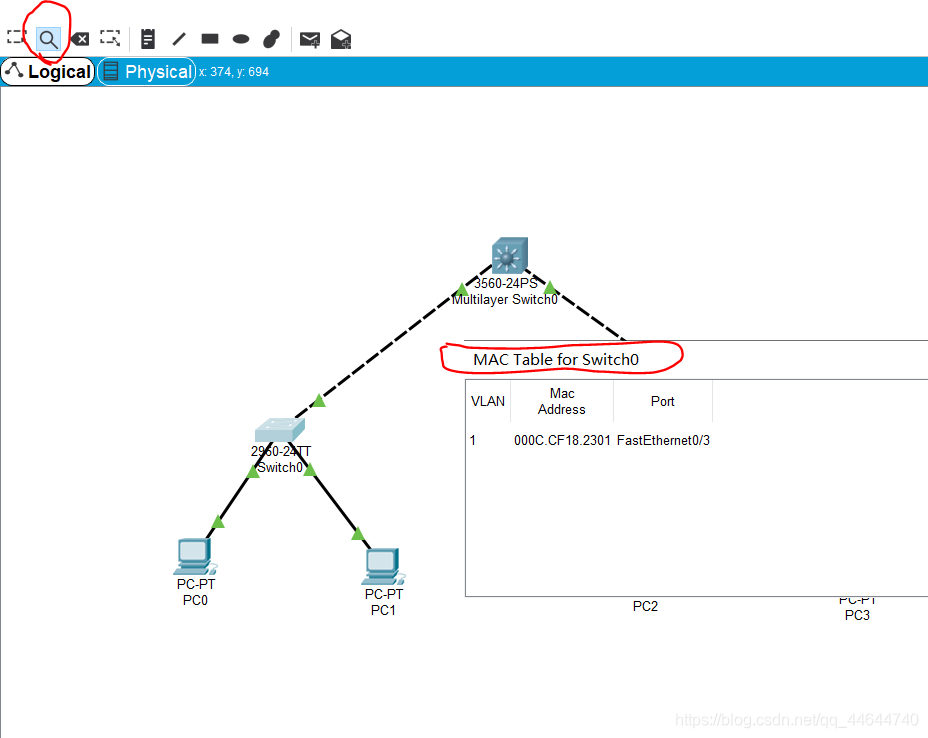
用 PC0 访问(ping)PC1 :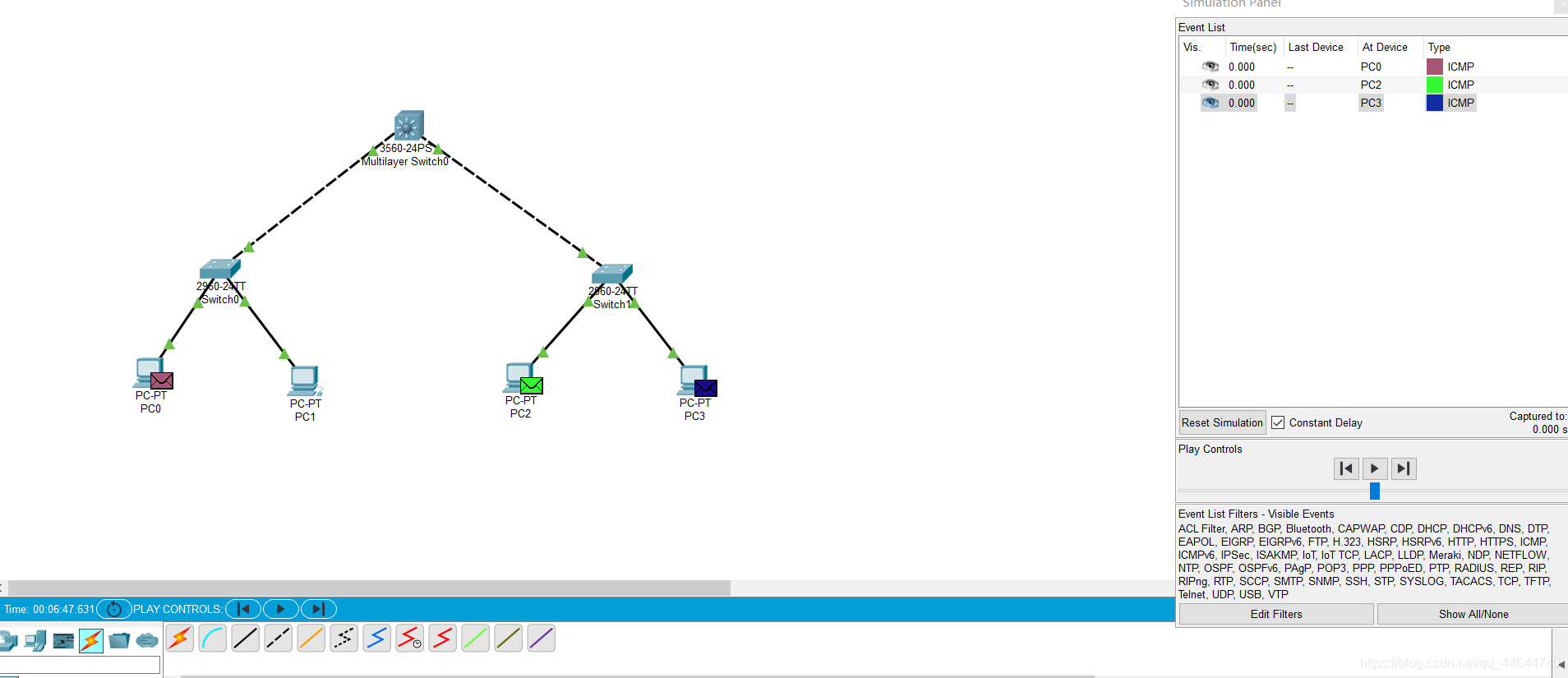

再查看该交换机的 MAC 表,现在有相应的记录,如下:
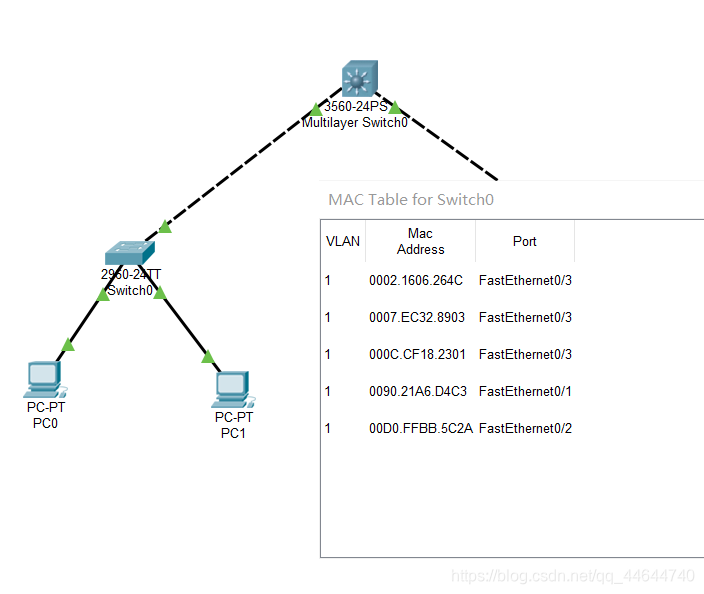
问题四
使用二层交换机连接的网络需要配置网关吗?为什么?
回答:不需要,此时均链接在连在一个交换机上,没有出网关。
生成树协议(Spanning Tree Protocol)
交换机在目的地址未知或接收到广播帧时是要进行广播的。如果交换机之间存在回路/环路,那么就会产生广播循环风暴,从而严重影响网络性能。
而交换机中运行的 STP 协议能避免交换机之间发生广播循环风暴。
构建拓扑图
1.按照之间的方法放置四个交换机,如下:
2,进行连接:
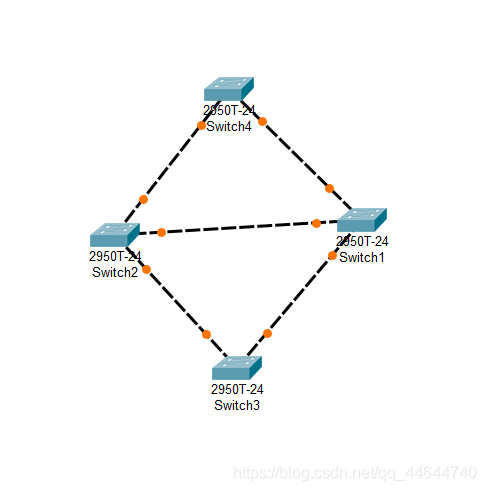

这是初始时的状态。我们可以看到交换机之间有回路,这会造成广播帧循环传送即形成广播风暴,严重影响网络性能。
随后,交换机将自动通过生成树协议(STP)对多余的线路进行自动阻塞(Blocking),以形成一棵以 Switch4 为根(具体哪个是根交换机有相关的策略)的具有唯一路径树即生成树!
经过一段时间,随着 STP 协议成功构建了生成树后,Switch5 的两个接口当前物理上是连接的,但逻辑上是不通的,处于Blocking状态(桔色)如下图所示:
在网络运行期间,假设某个时候 Switch1 与 Switch2 之间的物理连接出现问题(将 Switch1 与 Switch2的连线剪掉),则该生成树将自动发生变化。Switch2 下方先前 Blocking 的那个接口现在活动了(绿色),但上方那个接口仍处于 Blocking 状态(桔色)。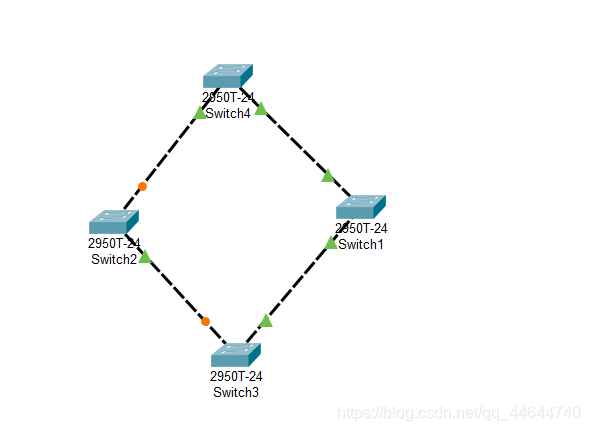

交换机的 STP 协议即生成树协议始终自动保证交换机之间不会出现回路,从而形成广播风暴。
路由器配置初步
模拟重庆交通大学和重庆大学两个学校的连接。
构建拓扑图
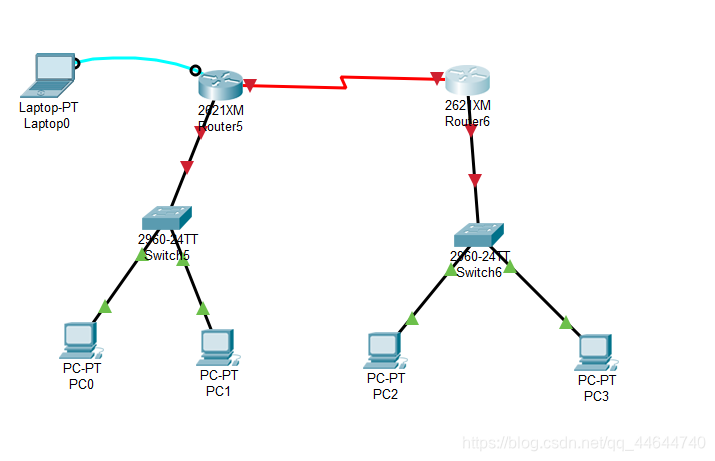
说明一
交通大学与重庆大学显然是两个不同的子网。在不同子网间通信需通过路由器。
路由器的每个接口下至少是一个子网,图中我们简单的规划了 3 个子网:
左边路由器是交通大学的,其下使用交换机连接交通大学的网络,分配网络号 192.168.1.0/24,该路由器接口也是交通大学网络的网关,分配 IP 为 192.168.1.1;
右边路由器是重庆大学的,其下使用交换机连接重庆大学的网络,分配网络号 192.168.3.0/24,该路由器接口也是重庆大学网络的网关,分配 IP 为 192.168.3.1;
两个路由器之间使用广域网接口相连,也是一个子网,分配网络号 192.168.2.0/24。
说明二
现实中,交通大学和重庆大学的连接是远程的。该连接要么通过路由器的光纤接口,要么通过广域网接口即所谓的 serial 口(如拓扑图所示)进行,一般不会通过双绞线连接。
下面我们以通过路由器的广域网口连接为例来进行相关配置。请注意:我们选用的路由器默认没有广域网模块(名称为 WIC-1T 等),需要关闭路由器后添加,然后再开机启动。
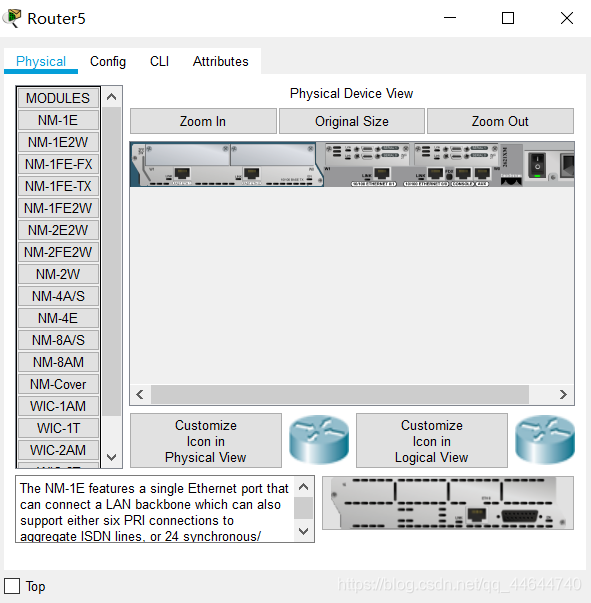
说明三
在模拟的广域网连接中需注意 DCE 和 DTE 端(连线时线路上有提示,带一个时钟标志的是 DCE 端。有关 DCE 和 DTE 的概念请查阅相关资料。),在 DCE 端需配置时钟频率 64000;
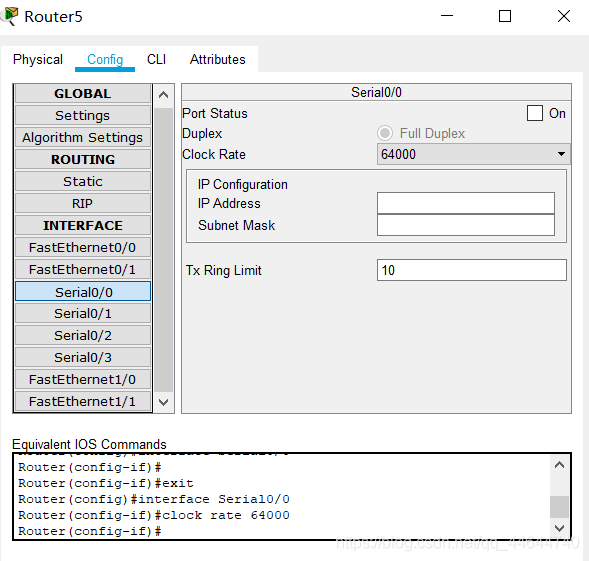
说明四
路由器有多种命令行配置模式,每种模式对应不同的提示符及相应的权限;
请留意在正确的模式下输入配置相关的命令。
User mode:用户模式
Privileged mode:特权模式
Global configuration mode:全局配置模式
Interface mode:接口配置模式
Subinterface mode:子接口配置模式
说明五
在现实中,对新的路由器,显然不能远程进行配置,我们必须在现场通过笔记本的串口与路由器的 console 接口连接并进行初次的配置(注意设置比特率为9600)后,才能通过网络远程进行配置。这也是上图左上画出笔记本连接的用意;
说明六
在路由器的 CLI 界面中,可看到路由器刚启动成功后,因为无任何配置,将会提示是否进行对话配置(Would you like to enter the initial configuration dialog?),因其步骤繁多,请选择 NO
比如交通大学路由器的初步配置可以如下: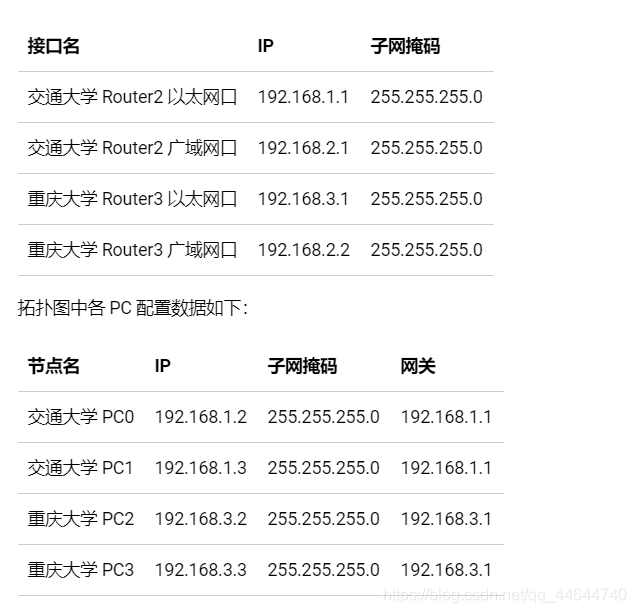
PDU传输
打开simulation观察PDU传输过程,如下:

问题
现在交通大学内的各 PC 及网关相互能 ping 通,重庆大学也类似。但不能从交大的 PC ping 通重大的 PC,反之亦然,也即不能跨子网。为什么?
回答:
这是因为重交和重大服务器不在同一个子网中,两者需要Ping通的话是需要配置网关的。